Google Merchant Center - Google Zakupy - umożliwia udostępnianie informacji o Twoim sklepie i sprzedawanych w nim produktach użytkownikom Zakupów Google i innych usług tego serwisu. Jest to dobry sposób na rozreklamowanie oferty sklepu. Integracja działa w oparciu o specjalnie do tego celu przygotowany plik XML.
Aby móc z niej skorzystać, musisz jednak posiadać konto w Google.
Uwaga, Google wymaga aby sklep internetowy posiadał protokół HTTPS (ochronę połączenia). Jeżeli Twój sklep nie posiada certyfikatu SSL możesz zamówić go już teraz na stronie.
Czym jest Google Merchant Center?
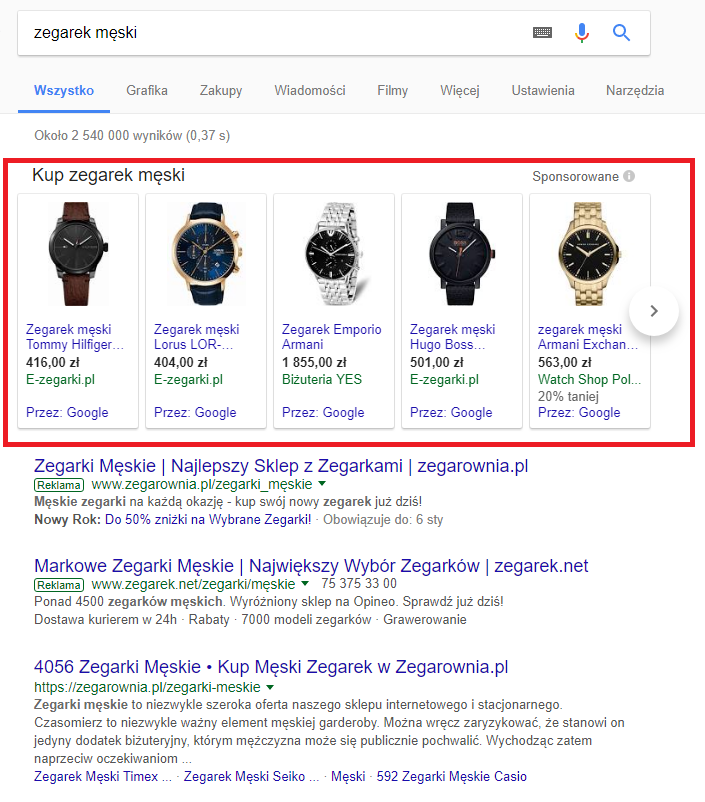
Rejestracja w Merchant center i weryfikacja sklepu
1. Wejdź na stronę https://www.google.pl/intl/pl/retail/solutions/merchant-center/#?modal_active=none i zaloguj się do swojego konta Google. Jeżeli nie masz konta w Merchant Center, zarejestruj się. 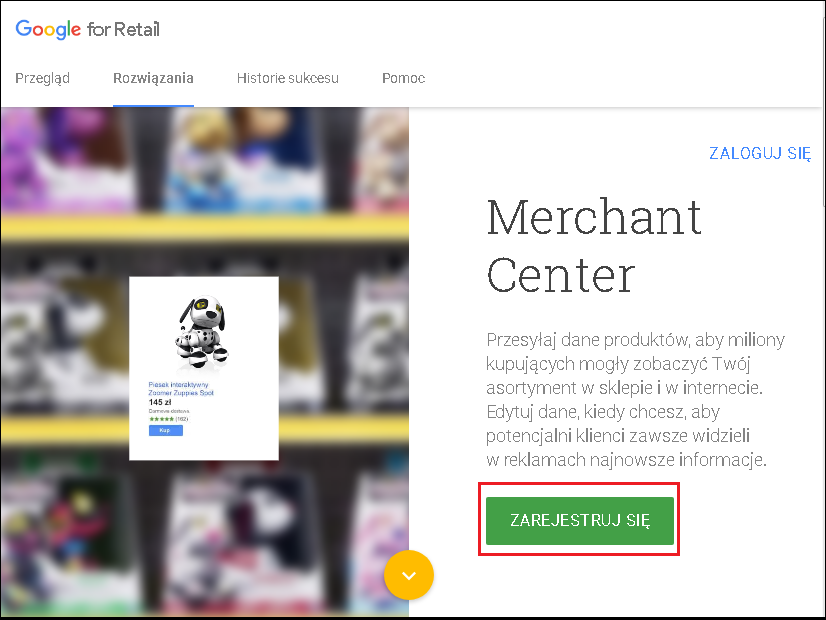
2. Wprowadź podstawowe informacje dotyczące sklepu: Wybierz kraj, wpisz nazwę Twojego sklepu oraz wklej jego adres URL. Jeżeli Twój sklep zawiera asortyment przeznaczony tylko dla osób pełnoletnich, zaznacz pole Moja witryna zawiera produkty dla dorosłych, a następnie kliknij Dalej.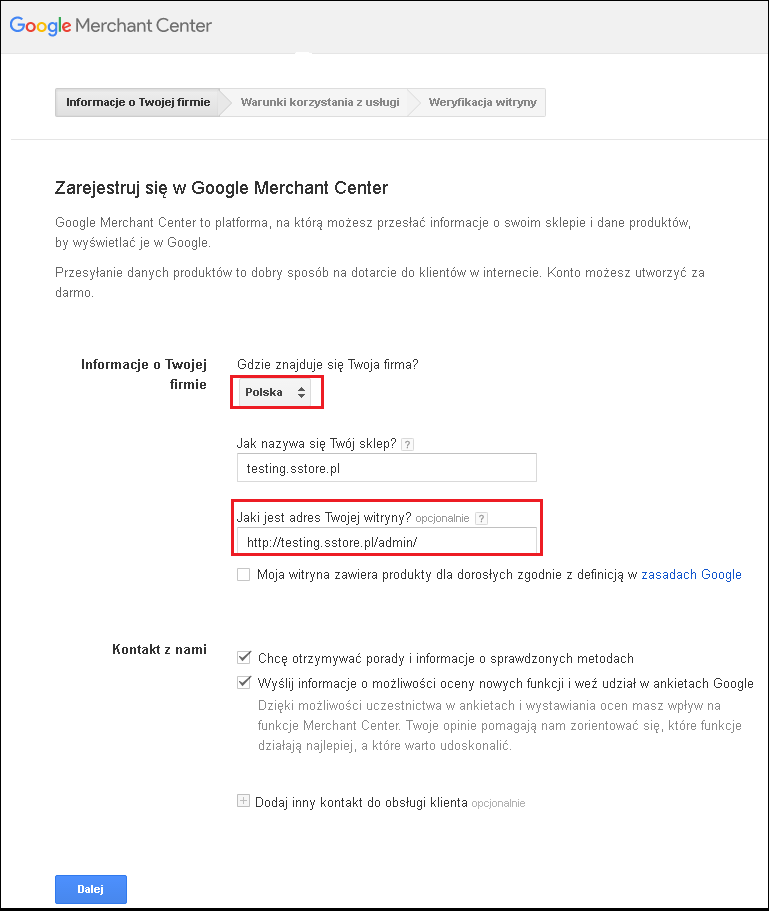
3. Zaakceptuj warunki rejestracji sklepu w Merchant center i kliknij Dalej.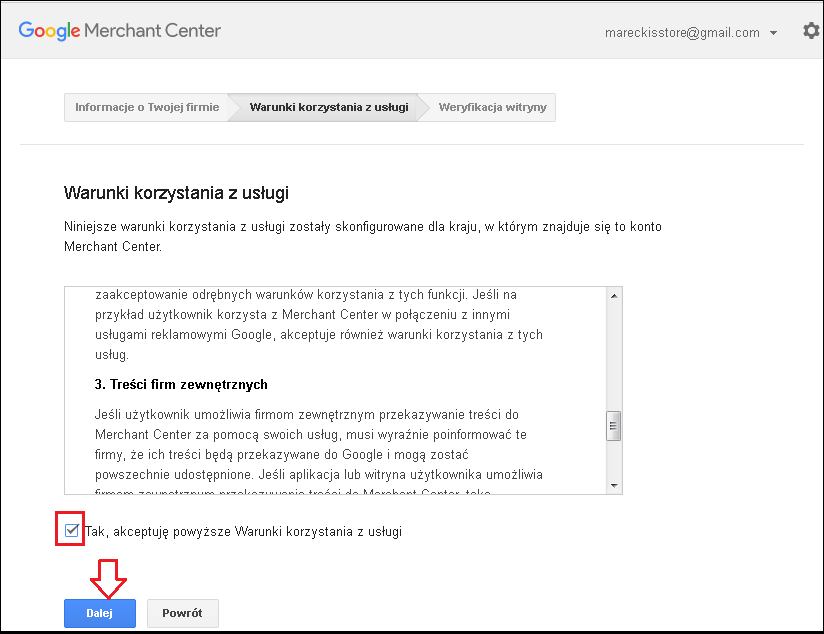
4. Zweryfikuj swoją witrynę sklepu. W tym celu rozwiń sekcję Inne metody, a następnie wybierz opcję Tag HTML i skopiuj tag z ramki. 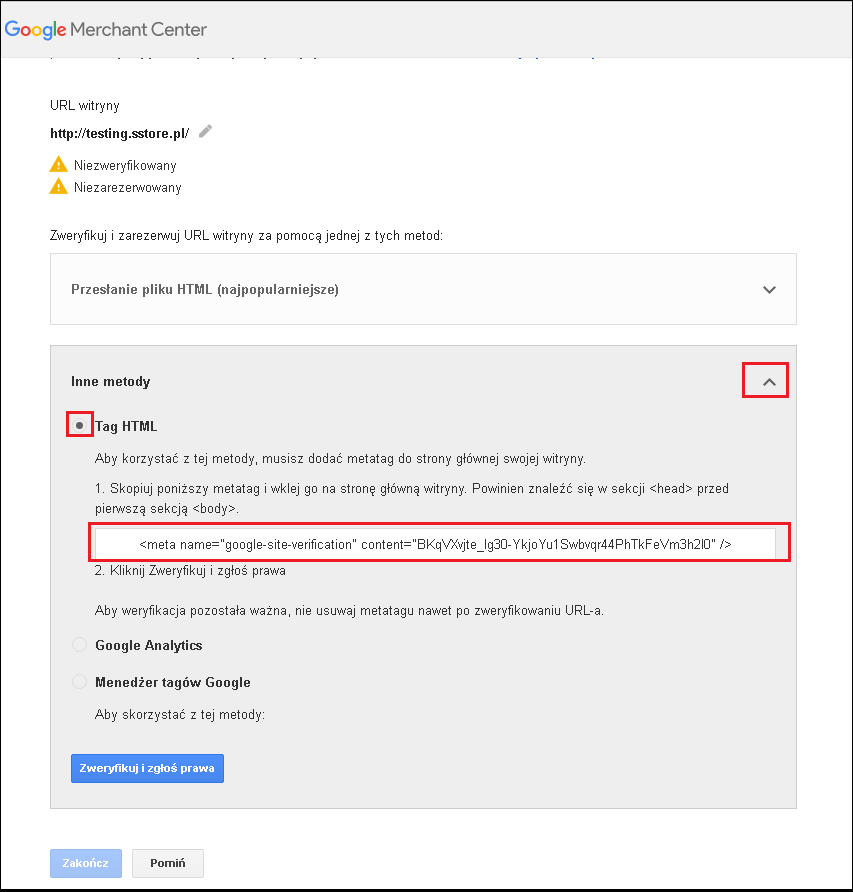
5. Zaloguj się do panelu administracyjnego sklepu i przejdź do Narzędzia > Narzędzia webmastera > Weryfikacja strony dla Google.
6. W pole Meta name = wklej zawartość ze znacznika <meta name='google-site-verification', natomiast w pole content wklej zawartość content='twój_kod' />
Na przykład jeśli Twój tag HTML wygląda następująco:
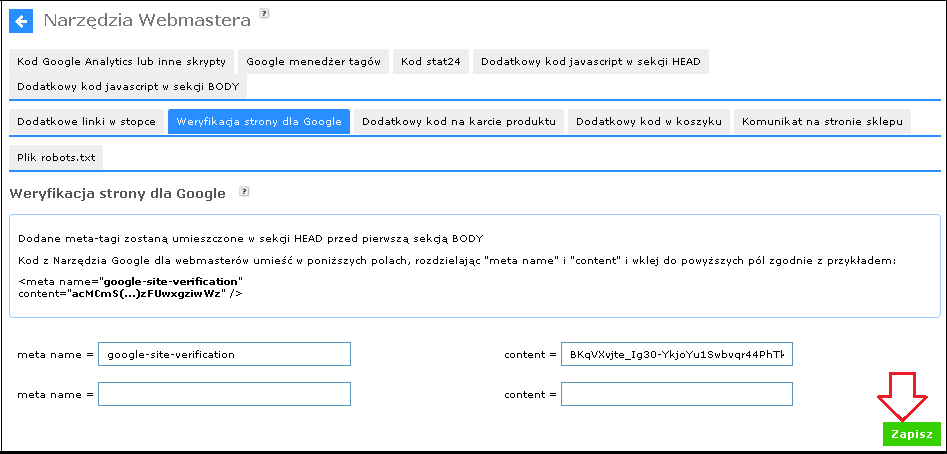
7. Przejdź na stronę weryfikacji strony i kliknij w przycisk Zweryfikuj i zgłoś prawa, a następnie Zakończ.
UWAGA
Nie możesz zapomnieć o ustawieniach dostawy w Merchant Center
Kiedy przesyłasz swoje produkty do Merchant Center, podajesz także informacje o opłatach za dostawę. Twoje ustawienia dostawy są używane w programach Google, takich jak reklamy produktowe i Shopping Actions. Koszty dostawy są najczęstszym powodem rezygnacji z zakupu wybranego produktu, dlatego warto upewnić się, że ustawienia dostawy są dokładnie określone i aktualne.
Ze względu, że przesyłanie danych o dostawach w pliku XML jest trudne, bo koszty dostawy są obliczane tak naprawdę w koszyku sklepu, informacje o dostawach ( kosztach wysyłki ) trzeba dodać w panelu w Google Merchant Center.
Instrukcja z konfiguracją ustawień dostawy w Google Merchant Center znajduje się tutaj https://support.google.com/merchants/answer/6069284 .
Set up shipping settings - Google Merchant Center Help
https://support.google.com
Dodawanie oferty sklepu do Merchant Center
1. Zaloguj się na swoje konto Google Merchant, a następnie przejdź do menu Informacje o firmie > Informacje o Twojej firmie i uzupełnij wszystkie wymagane informacje. 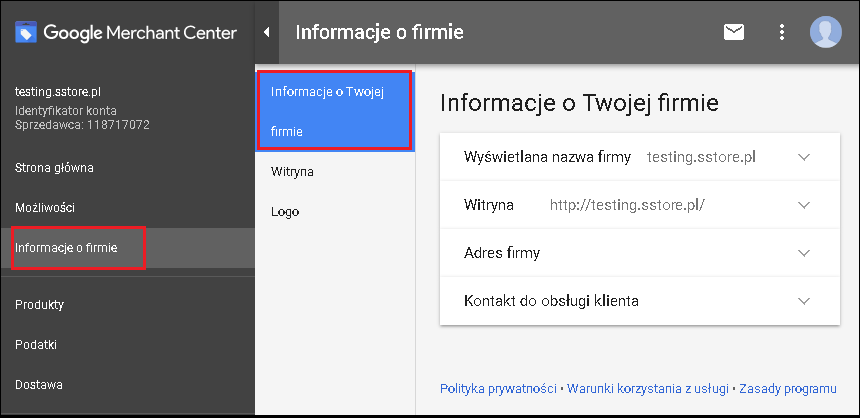
2. Przejdź na zakładkę Produkty > Pliki danych (nowe) i kliknij przycisk +, aby rozpocząć dodawanie produktów. 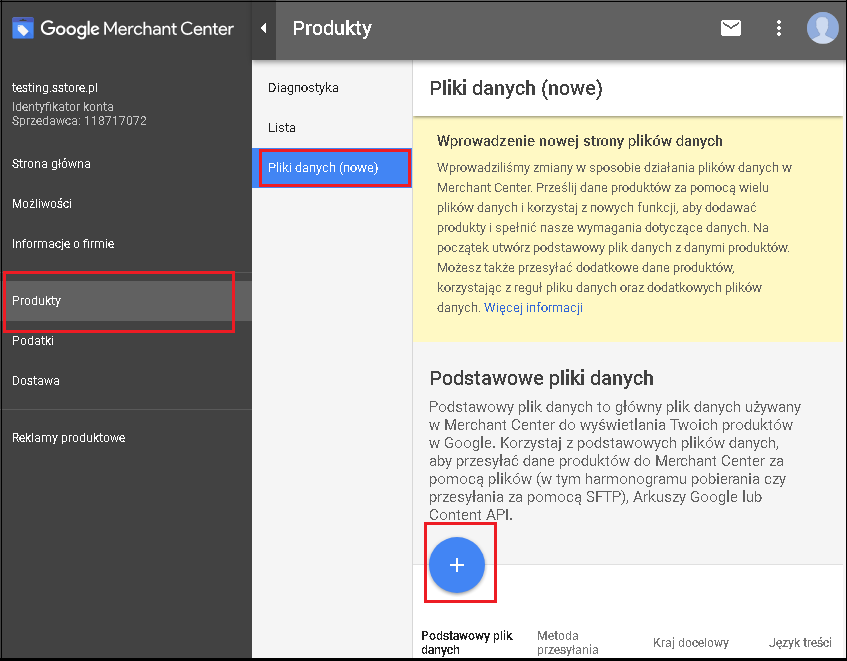
3. Wybierz kraj i język Twojego sklepu, zaznacz opcję Zakupy i kliknij Dalej. 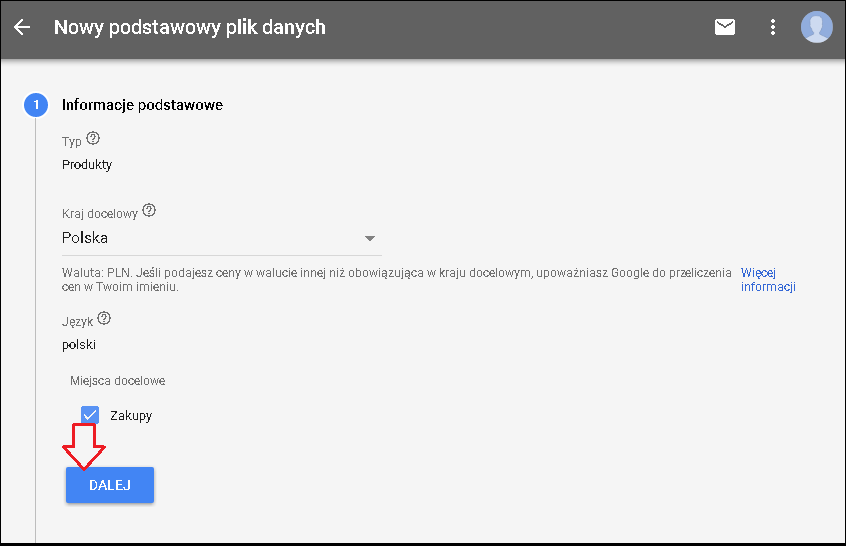
4. Wprowadź nazwę pliku XML, zaznacz pole Zaplanowane pobieranie i kliknij Dalej.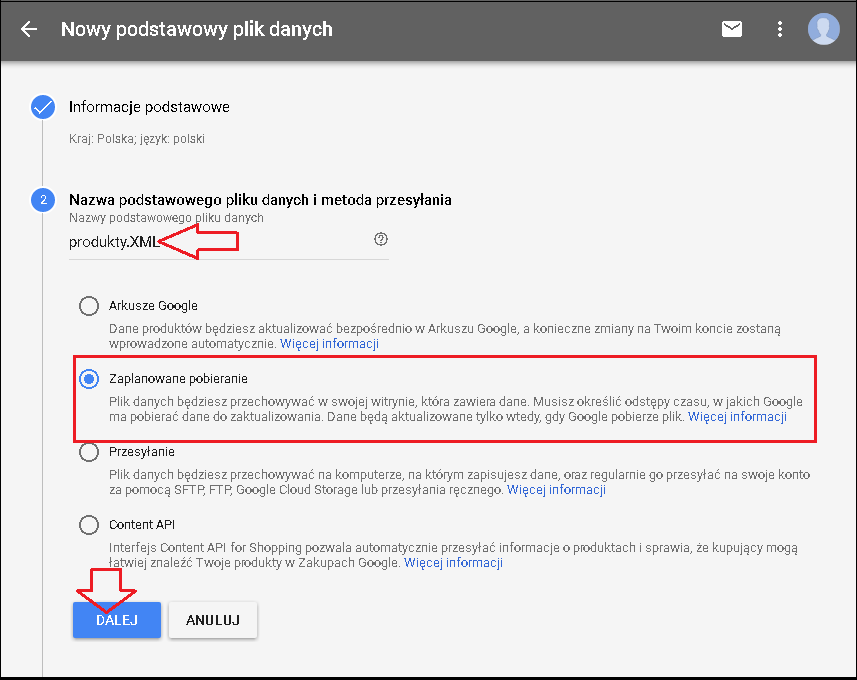
5. W panelu administracyjnym sklepu przejdź do menu Konfiguracja > Integracje > Porównywarki cen i skopiuj link do pliku XML w sekcji Google Merchant Center.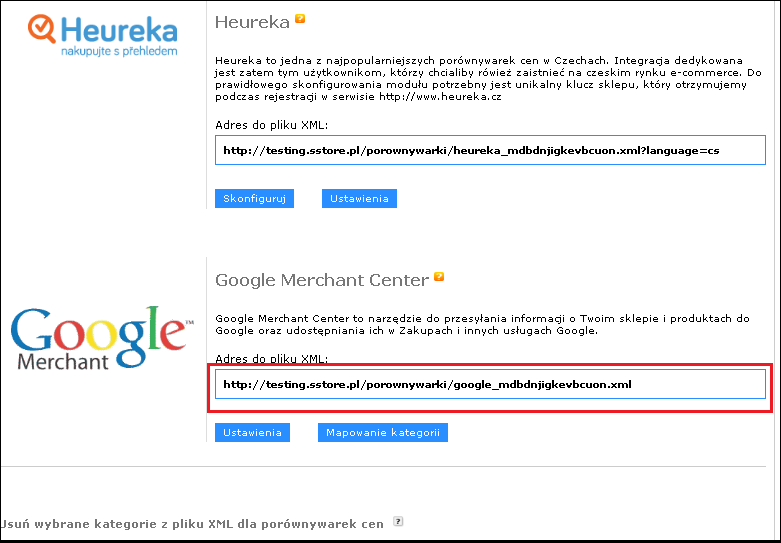
6. W panelu Google Merchant center wpisz nazwę Twojego pliku XML, na przykład produkty.xml. W polu Url pliku wklej skopiowany wcześniej link do pliku XML, ustaw czas odczytywania pliku i kliknij Dalej.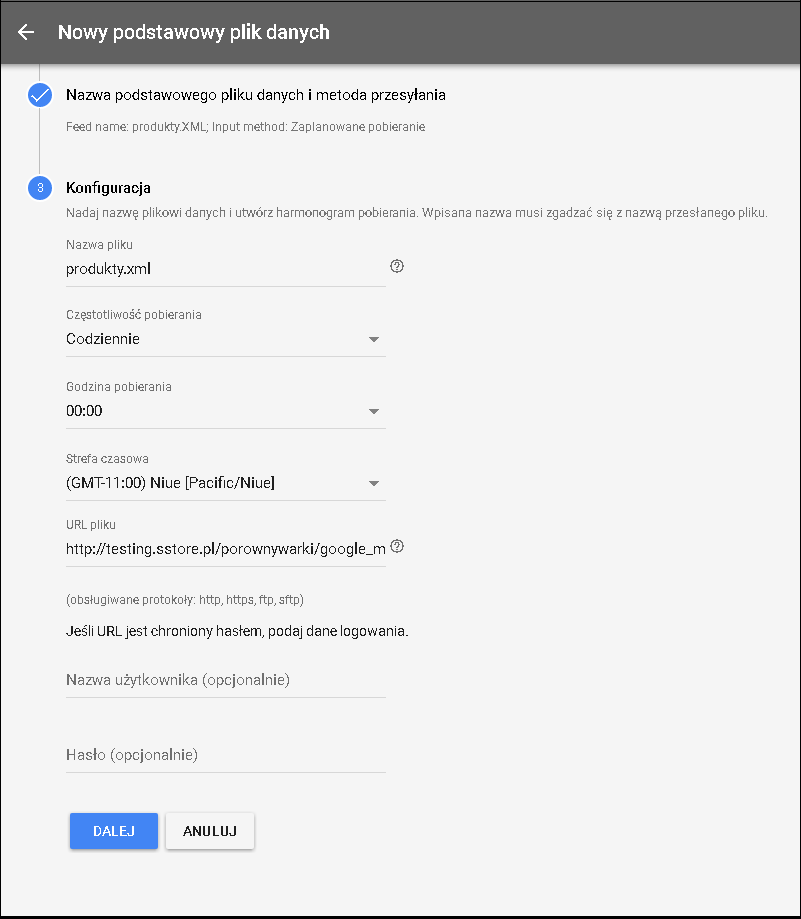
7. Gotowe. Twój plik z ofertą sklepu został pomyślnie dodany. Znajdziesz go na liście w Merchand Center w menu Produkty > Pliki danych (nowe).
8. Poczekaj do pierwszego odczytu oferty sklepu przez Google Merchant. Gdy to nastąpi, produkty Twojego sklepu będą widoczne w menu Produkty > Lista. 





